Dacă trebuie să părăsiți computerul pentru o vreme, nu trebuie să îl opriți. Puteți pur și simplu să vă adormiți computerul. Ieșirea din acesta are loc în doar câteva secunde. În plus, acest mod are un avantaj foarte semnificativ: atunci când comutați la acesta, nu trebuie să închideți programele și aplicațiile care rulează.
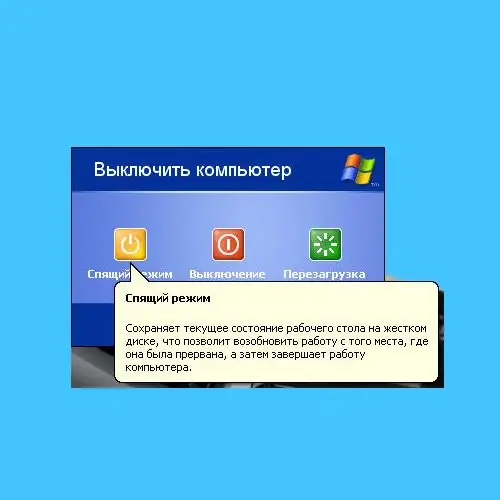
Necesar
computer Windows
Instrucțiuni
Pasul 1
Mai întâi parcurgem procesul de intrare în modul de hibernare pe sistemul de operare Windows XP. Rețineți că, pentru a activa hibernarea, cel puțin zece la sută din spațiul de pe discul de sistem al computerului dvs. trebuie să fie liber, altfel nu veți putea utiliza această opțiune.
Pasul 2
Mai întâi trebuie să activați această opțiune a sistemului de operare. Pentru a face acest lucru, faceți clic pe o zonă goală a desktopului cu butonul din dreapta al mouse-ului. Va apărea un meniu contextual, în care selectați „Proprietăți”. În fereastra care apare, faceți clic pe fila „Screensaver”. În partea de jos a ferestrei care apare, există un buton „Pornire”. Faceți clic pe acest buton. Apoi accesați fila „Hibernare”. După aceea, bifați caseta de lângă linia „Permiteți utilizarea hibernării”.
Pasul 3
Opțiunea de care aveți nevoie este acum activată. În consecință, puteți pune computerul în modul de repaus. Pentru a face acest lucru, faceți clic pe butonul „Start”. Apoi selectați „Dezactivare”. După cum veți observa, nu există butonul „Hibernare” în fereastra care apare, există doar „modul de așteptare”. Să nu confundăm aceste moduri - sunt lucruri diferite. În această fereastră, apăsați tasta Shift.
Pasul 4
După aceea, veți vedea că Hibernarea a apărut acum în locul modului de așteptare. Pentru a ieși din acesta, trebuie să apăsați butonul de alimentare de pe unitatea de sistem. Pe unele modele de plăci de bază, vă puteți trezi computerul din modul de repaus apăsând pur și simplu orice buton de pe tastatură.
Pasul 5
În sistemul de operare Windows 7, hibernarea a fost înlocuită cu hibernarea. Diferența este că, după ce computerul intră în repaus, datele sunt scrise pe hard disk și nu în RAM. După ieșirea din repaus, datele sunt restabilite. Pentru a intra în modul de hibernare pe acest sistem de operare, faceți clic pe „Start”. Mutați cursorul peste săgeata de lângă Opriți. Apoi selectați „Sleep” din lista care apare. După aceea, computerul dvs. va fi pus în modul de hibernare.






